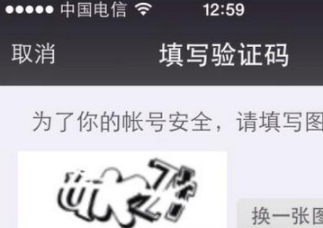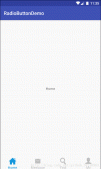前言
Android 從 4.0 開始就提供了手機(jī)錄屏方法,但是需要 root 權(quán)限,比較麻煩不容易實(shí)現(xiàn)。但是從 5.0 開始,系統(tǒng)提供給了 app 錄制屏幕的一系列方法,不需要 root 權(quán)限,只需要用戶授權(quán)即可錄屏,相對(duì)來(lái)說(shuō)較為簡(jiǎn)單。本文是在參考了網(wǎng)絡(luò)上其他錄屏資料后完成的, 感謝 。以下將介紹開發(fā)錄屏功能的一系列步驟以及實(shí)現(xiàn)過程中所遇到的一些需要注意的事項(xiàng)。
實(shí)現(xiàn)步驟
1、在清單文件中聲明需要的權(quán)限
因?yàn)殇浿朴玫禁溈孙L(fēng),所以需要加上 AUDIO 權(quán)限,
|
1
2
3
|
<uses-permission android:name="android.permission.RECORD_AUDIO" /><uses-permission android:name="android.permission.WRITE_EXTERNAL_STORAGE"/><uses-permission android:name="android.permission.READ_EXTERNAL_STORAGE"/> |
如果開發(fā)的 app targetApi 在 6.0 以上時(shí),還需要?jiǎng)討B(tài)獲取權(quán)限。
|
1
2
3
4
5
6
7
8
9
10
11
12
13
14
15
16
17
18
19
20
21
|
public static void checkPermission(AppCompatActivity activity) { if (Build.VERSION.SDK_INT >= 23) { int checkPermission = ContextCompat.checkSelfPermission(activity, Manifest.permission.RECORD_AUDIO) + ContextCompat.checkSelfPermission(activity, Manifest.permission.READ_PHONE_STATE) + ContextCompat.checkSelfPermission(activity, Manifest.permission.WRITE_EXTERNAL_STORAGE) + ContextCompat.checkSelfPermission(activity, Manifest.permission.READ_EXTERNAL_STORAGE); if (checkPermission != PackageManager.PERMISSION_GRANTED) { //動(dòng)態(tài)申請(qǐng) ActivityCompat.requestPermissions(activity, new String[]{ Manifest.permission.RECORD_AUDIO, Manifest.permission.READ_PHONE_STATE, Manifest.permission.READ_EXTERNAL_STORAGE, Manifest.permission.WRITE_EXTERNAL_STORAGE}, 123); return; } else { return; } } return; } |
2、獲取用戶錄制屏幕授權(quán)
這里先介紹 MediaProjectionManager , MediaProjectionManager 是系統(tǒng)提供的一種服務(wù),當(dāng)我們拿到這個(gè)服務(wù)對(duì)象,可以創(chuàng)建一個(gè) Intent ,通過這個(gè) Intent 可以啟動(dòng)一個(gè)彈框樣式的 Activity,如果用戶授權(quán)了,那我們便可以繼續(xù)下一步屏幕錄制。需要說(shuō)明的是,Intent 是去啟動(dòng)另一個(gè) Activity 的,有極少極少的機(jī)型是沒有對(duì)應(yīng)的授權(quán)Activity 的,所以這里需要多加判斷,防止應(yīng)用奔潰。
|
1
2
3
4
5
6
7
8
9
10
11
12
|
MediaProjectionManager mediaProjectionManager = (MediaProjectionManager) activity. getSystemService(Context.MEDIA_PROJECTION_SERVICE); if (mediaProjectionManager != null){ Intent intent = mediaProjectionManager.createScreenCaptureIntent(); PackageManager packageManager = activity.getPackageManager(); if (packageManager.resolveActivity(intent,PackageManager.MATCH_DEFAULT_ONLY) != null){ //存在錄屏授權(quán)的Activity activity.startActivityForResult(intent,requestCode); }else { Toast.makeText(activity,R.string.can_not_record_tip,Toast.LENGTH_SHORT).show(); } } |
3、在 onActivityResult 對(duì)用戶的授權(quán)做處理
即使用戶授權(quán)了,同意錄制操作,仍然需要捕獲異常,因?yàn)橛锌赡軙?huì)出現(xiàn)這樣一種情況,就是用戶在同意錄屏的時(shí)候系統(tǒng)也正在錄屏,錄屏操作沖突了。
|
1
2
3
4
5
6
7
8
9
10
11
12
13
|
@Override protected void onActivityResult(int requestCode, int resultCode, Intent data) { super.onActivityResult(requestCode, resultCode, data); if (requestCode == REQUEST_CODE && resultCode == Activity.RESULT_OK){ try { ScreenUtil.setUpData(resultCode,data); } catch (Exception e) { e.printStackTrace(); } } else { ToastUtil.show(this,"拒絕錄屏"); } } |
4、初始化 MediaRecorder、創(chuàng)建 VirtualDisplay
|
1
2
3
4
5
6
7
8
9
10
11
12
13
14
15
16
17
18
19
20
21
22
23
24
25
26
27
28
29
30
31
|
@TargetApi(Build.VERSION_CODES.LOLLIPOP) private void setUpMediaRecorder() { mRecordFilePath = getSaveDirectory() + File.separator+ System.currentTimeMillis() + ".mp4"; if (mMediaRecorder == null){ mMediaRecorder = new MediaRecorder(); } //設(shè)置音頻來(lái)源 mMediaRecorder.setAudioSource(MediaRecorder.AudioSource.MIC); //設(shè)置視頻來(lái)源 mMediaRecorder.setVideoSource(MediaRecorder.VideoSource.SURFACE); //輸出的錄屏文件格式 mMediaRecorder.setOutputFormat(MediaRecorder.OutputFormat.MPEG_4); //錄屏文件路徑 mMediaRecorder.setOutputFile( mRecordFilePath ); //視頻尺寸 mMediaRecorder.setVideoSize(mRecordWidth, mRecordHeight); //音視頻編碼器 mMediaRecorder.setVideoEncoder(MediaRecorder.VideoEncoder.H264); mMediaRecorder.setAudioEncoder(MediaRecorder.AudioEncoder.AMR_NB); //比特率 mMediaRecorder.setVideoEncodingBitRate((int) (mRecordWidth * mRecordHeight * 3.6)); //視頻幀率 mMediaRecorder.setVideoFrameRate(20); try { mMediaRecorder.prepare(); } catch (IOException e) { e.printStackTrace(); } } |
這一步是整個(gè)錄屏操作最為關(guān)鍵的一步!我們初始化了 MediaRecorder,設(shè)置了是否錄上聲音、錄屏文件格式、錄屏文件路徑、音視頻的編碼器、比特率、視頻幀率等
然后將在步驟 3 中的 resultCode 以及 data 作為必要的參數(shù)通過 MediaProjectionManager 創(chuàng)建 VirtualDisplay。VirtualDisplay 可以理解為虛擬的呈現(xiàn)器,它可以捕獲屏幕上的內(nèi)容,并將其捕獲的內(nèi)容渲染到 Surface 上(Surace 由 MediaRecorder 提供,通過 getSurface() 方法得到),MediaRecorder 再進(jìn)一步將其封裝處理為 Mp4 文件。
經(jīng)過以上步驟 prepare 之后,當(dāng)再次調(diào)用 MediaRecorder.start() 就可以開始錄屏了,這里同意也需要注意的時(shí),調(diào)用 start() 方法開始錄屏之后,不能立即調(diào)用 stop()方法停止錄屏,否則會(huì)奔潰。測(cè)試在測(cè)試錄屏功能時(shí)立馬停止錄屏,應(yīng)用奔潰,一直找不到原因。直到看到了源碼( API 26 )里的注釋

所以為了反正奔潰,在 stop 的時(shí)候捕獲異常,并且置空 MediaRecorder,下次錄屏的時(shí)候再重新生成 MediaRecorder。
最后
由于知識(shí)水平有限,難免有錯(cuò)誤遺漏,歡迎指正!項(xiàng)目地址為 屏幕錄制
以上就是本文的全部?jī)?nèi)容,希望對(duì)大家的學(xué)習(xí)有所幫助,也希望大家多多支持服務(wù)器之家。
原文鏈接:https://www.jianshu.com/p/7560ce9e4136